Как и было обещано вскоре после официального обнародования инфы о «расставании» Activision и Bungie, последняя начала перенос своей Destiny 2 из Battle.net в Steam. И в этом посте — вкратце о том, как перенести Destiny 2,..
… точнее, как подготовить свой аккаунт для переноса. Для владельцев ПК-версии игры эта опция уже отрыта, и фактически прямо сейчас можно подключать свой Steam-аккаунт, чтобы к 1 октября все данные игры, включая прогресс, лицензии, покупки, Серебро и все сейвы, были готовы к переносу.
Сразу отметим, что Bungie планирует полностью закончить все мероприятия, связанные с переносом данных, до выпуска очередного расширения Shadowkeep и релиза New Light, так называемой «условно-бесплатной» версии шутера. В общем,..
как правильно перенести Destiny 2 из Battle.net в Steam
Переносить «вручную», уточним, ничего не нужно — все данные игры будут перенесены автоматом. Но для переноса необходимо предварительно их подготовить. Делается это следующим образом:
#1 — заходим на официальный сайт Bungie
На сайте студии создана отдельная страница, с которой и следует начинать всю процедуру переноса данных. Потому первым делом заходим СЮДА и жмем большую кнопку «Приступить«:
#2 — логинимся на Battle.net
Кнопка «Приступить» откроет страничку, на которой надо просто кликнуть кнопку «Battle.net» и выполняем процедуру входа в учетную запись.
Система, возможно, запросит дополнительную проверку аккаунта, потому надо будет еще ввести проверочный код (его отправят на почту), согласиться с условиями и подтвердить адрес электронки. После успешного входа в учетку, система покажет вам экран со всеми сохраненными данными Destiny 2. Иметь он будет примерно такой вид (только лицензии и персонажи у вас будут свои):
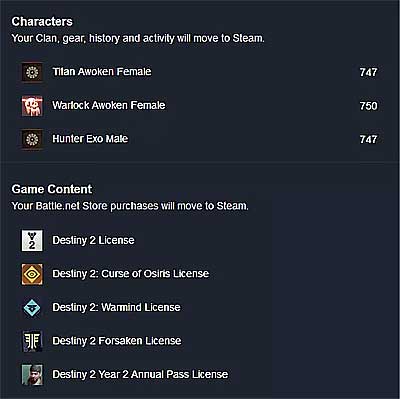
#3 — логинимся на Steam
Снова возвращаемся на страницу переноса на сайте Bungie и в этот раз жмем кнопку «STEAM«. Тоже логинимся, соглашаемся с условиями и по факту входа наблюдаем похожую страницу с данными игры (персонажи, лицензии, серебро).
Завершаем процедуру привязки аккаунта до выхода на экран с галочкой и надписью «Успех! Вы готовы к переносу Destiny в Steam в день выхода «Обители Теней». Ознакомьтесь с информацией о вашей будущей учетной записи Steam.»

Если «Успех!» отображается и все перечисленные ниже данные игры соответствуют, то, собственно, на этом всё — ваша Destiny 2 готова к переносу и осталось теперь только дождаться 1 октября.
На сайте Bungie, кстати, вместо красной полоски-уведомления появится зеленая с аналогичной надписью (Вы готовы к переносу Destiny в Steam в день выхода «Обители Теней»).
И несколько замечаний вдогонку:
- с 1 октября Destiny 2 на Battle.net больше не будет, потому описанное выше мероприятие в обязательном порядке необходимо провести до этой даты (при условии, что вы и дальше собираетесь играть в эту игру);
- предзаказ на Shadowkeep («Обитель теней«) оформлять следует тоже через Steam, расширение автоматически откроется в перенесенной учетке 1 октября;
- для защиты своего нового аккаунта на Steam рекомендуется активировать функцию Steam Guard;
- Bungie запустила также функцию кроссплатформенного сохранения, которая позволяет переносить персонажей между PS4, Xbox One и ПК (но без покупок, поэтому нужные расширения на другой платформе придется докупать отдельно).

